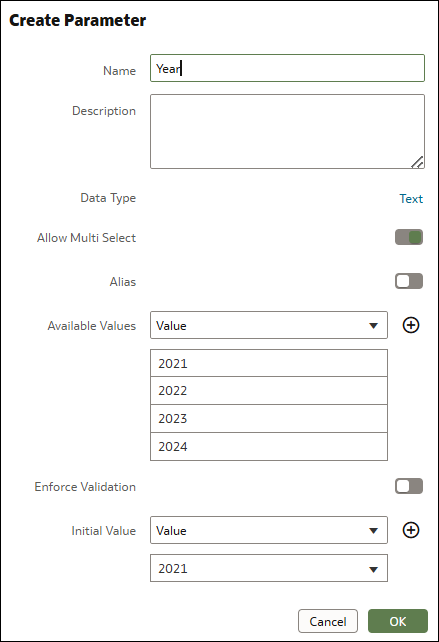Acerca del uso de parámetros para mostrar u ocultar visualizaciones
Puede mostrar u ocultar visualizaciones según el valor seleccionado de un parámetro para ahorrar espacio en el lienzo de modo que los consumidores puedan centrarse en datos específicos.
Puede configurar la propiedad Parámetro de visibilidad de cualquier visualización (excepto de aquellas creadas a partir de plugins personalizados) para mostrar u ocultar la visualización en función de la coincidencia de los valores disponibles especificados de un parámetro con los valores seleccionados por el usuario. El uso del parámetro como un filtro permite a los consumidores seleccionar los valores del parámetro y controlar si se debe mostrar u ocultar la visualización.
Las visualizaciones solo se ocultan en la vista previa, no en el modo de edición.
Cuando se oculta una visualización de forma condicional, el diseño del lienzo no cambia. Esto significa que si realiza el diseño de lienzo con Ajuste automático, cuando se oculta la visualización, queda un espacio vacío en el lugar en el que estaba en el lienzo. Puede utilizar el diseño de lienzo Formato libre para superponer visualizaciones una encima de la otra de modo que se muestre una en el espacio del lienzo mientras se oculta la otra.
Valores de Parámetro de visibilidad
- Ninguno: no oculta la visualización de forma condicional, siempre está visible. Este es el valor por defecto.
- Nombre del parámetro: le permite seleccionar un parámetro en una lista de parámetros existentes, si hay una disponible. Puede crear un parámetro con antelación de forma específica con la finalidad de mostrar u ocultar la visualización y, después, seleccionarla en la lista.
- Crear un parámetro: crea un parámetro básico para usted denominado Mostrar visualización con dos valores disponibles, Mostrar y Ocultar. Puede modificar este parámetro para ajustarlo a sus necesidades.
Cuando selecciona un parámetro para la propiedad Parámetro de visibilidad, debe utilizar el cuadro de diálogo Configuración de visibilidad para seleccionar una condición y especificar a cuáles de los valores disponibles del parámetros desea aplicarla. De ese modo, cuando un usuario selecciona un valor, la visualización se muestra u oculta según la condición que defina.
- Cualquiera: muestra la visualización cuando cualquiera de los valores especificados en la condición de parámetro está incluido en los valores seleccionados por el usuario.
- Subconjunto: muestra la visualización cuando cualquiera de los valores especificados en la condición de parámetro es el único valor seleccionado por el usuario.
- Coincidencia exacta: muestra la visualización cuando todos los valores especificados en la condición de parámetro coinciden con todos los valores seleccionados por el usuario.
- Superjuego: muestra la visualización cuando todos los valores especificados en la condición de parámetro están incluidos en los valores seleccionados por el usuario
Ejemplos de condición
Suponga que selecciona un parámetro denominado Year utilizando la propiedad Parámetro de visibilidad para una visualización.
Suponga que selecciona 2023 y 2024 para la condición de parámetro en el cuadro de diálogo Configuración de visibilidad.
- Cualquiera: la visualización se muestra cuando un usuario incluye 2023 o 2024, o ambos en sus selecciones.
- Subjuego: la visualización se muestra cuando un usuario selecciona 2023 o 2024, o ambos, y nada más.
- Coincidencia exacta: la visualización se muestra cuando un usuario selecciona 2023 y 2024, y nada más.
- Superjuego: la visualización se muestra cuando un usuario incluye 2023 y 2024 en sus selecciones.